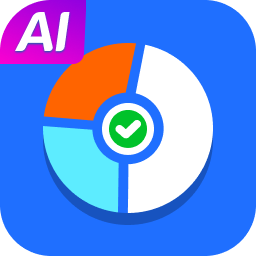
金舟AI分区大师 V3.0.6 官方安装版
- 大小:7MB
- 分类:磁盘光盘
- 环境:Windows
- 更新:2025-08-15
热门排行
简介

金舟AI分区大师电脑端使用的分区管理软件,该软件提供分区扩容迁移、自定义磁盘空间、AI数据安全防护、跨分区操作以及AI超精准扩容等,本站提供的是这款软件的安装版,欢迎下载。
软件功能
分区扩容迁移,全搞定!
AI超精准扩容,终结C盘爆满!
一键智能分区,空间分布更合理!
智迁移文件,安全无风险!
软件特色
AI智能分区推荐
仅需两步操作,即可将D盘、E盘等其他分区的空闲空间扩容到C盘,无需专业知识
自定义磁盘空间
使用拆分、合并分区功能,自定义调整大小,按需分配磁盘空间,满足个性化需求
AI数据安全防护
彻底擦除磁盘/分区数据,防止被恢复,有效保护隐私,确保数据安全
跨分区操作
支持合并不相邻的分区,灵活调整磁盘布局,解决分区限制
预览调整效果
可提前预览调整后的磁盘布局,避免操作失误,让您的每一步操作都心中有数
软件亮点
2步
操作简单
AI智能算法,一键完成扩容方案,无需专业知识也能轻松上手。
100%
数据无损
所有分区调整操作均为无损处理,不会丢失数据,确保文件安全。
99%
设备兼容
兼容电脑本地磁盘、U盘及其他外部存储,满足多种场景需求。
解决问题
C盘红了满了,
磁盘空间分配不合理!
使用C盘扩容功能,仅需两步,将D盘、E盘等其他盘上的空闲空间扩容到C盘
磁盘空间分配不合理!
使用拆分、合并分区功能,自定义
调整大小,按需分配
担心隐私数据泄漏!
使用擦除磁盘/分区的功能,擦除磁盘
分区上的数据,有效保护隐私数据
软件使用
1、C盘爆红!首先要选择扩容到C盘的目标分区,即同一块物理硬盘上的其余分区空间大小的调整:。若您的电脑有两块物理硬盘,那么不同物理硬盘上的分区是无法合并的。

2、选择好目标分区后,点击「下一步」,进入扩容方式的选择。
3、自定义空间合并进C盘
选择同一块物理磁盘上的自定义分区,通过「手柄」调整需要并入C盘的空间大小。
⚠️注意:自定义空间合并无法完全将目标分区大小并入C盘,为此分区保留固定安全空间。

4、整个分区合并进C盘
选中分区将不会保留,若装有应用程序需重新安装,盘上数据将迁移至C盘【LocalDisk】目录下。

5、这里以「自定义空间合并进C盘」为例,点击「开始扩容」。

6、C盘扩容前确定操作
电脑C盘进行扩容前需要注意几点:为防止磁盘坏损数据丢失,建议您先备份重要数据并确保电脑电是充足!可能被杀毒软件拦截,建议您先退出杀毒软件再操作。

7、确认以上注意事项后,勾选下的复选框,点击「执行」。

8、等待C盘扩容完成!电脑C盘空间立马充盈!

软件安装
在脚本之家网站下载这款软件的安装包,运行安装程序,更改安装路径,安装完成后即可使用。
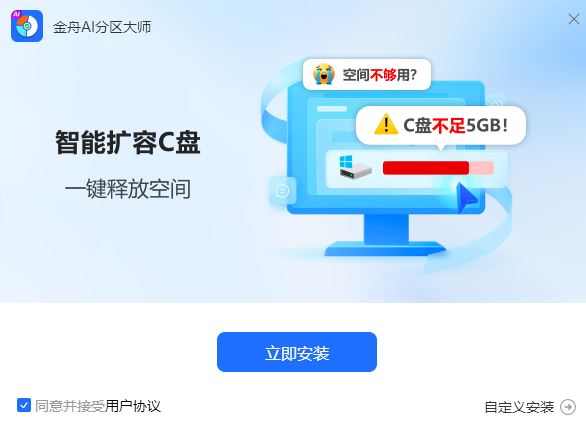













 chrome下载
chrome下载 知乎下载
知乎下载 Kimi下载
Kimi下载 微信下载
微信下载 天猫下载
天猫下载 百度地图下载
百度地图下载 携程下载
携程下载 QQ音乐下载
QQ音乐下载